Dispositivos domésticos inteligentes estão se tornando mais comuns nos dias de hoje, e isso em parte devido ao excelentes alto-falantes com Google Assistente e que o melhores luzes inteligentes não precisam ser os mais caros. Luzes inteligentes são uma das maneiras mais fáceis de adicionar controle de voz a partes da sua casa e poder configurar luzes inteligentes no app Google Home é a primeira etapa para a iluminação viva-voz em seu casa.
Como configurar suas luzes inteligentes no app Google Home
Antes de adicionar luzes ao app Google Home, você precisa configurá-las no app que funciona com a marca que você comprou. Então, se você comprou lâmpadas Philips Hue, você primeiro adicione-os no aplicativo Hue, LIFX no aplicativo LIFX, e assim por diante. Depois de fazer isso, você estará pronto para adicioná-los ao app Google Home.
- Abra o Página inicial do Google aplicativo em seu telefone.
- Toque em + no canto superior esquerdo.
- Selecione Configurar dispositivo.
-
Escolha a opção Funciona com Google


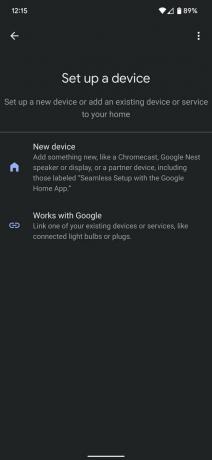 Fonte: Chris Wedel / Android Central
Fonte: Chris Wedel / Android Central - Encontre o marca do dispositivo você adicionou rolando ou tocando na lupa e digitando o nome.
- Depois de tocar na marca de que precisa, você será direcionado para insira seu login informações para esse serviço.
- Siga as instruções na tela para permitir que o Google Home acesse os dispositivos vinculados ao serviço que você está adicionando.
Às vezes, o Google Home não pergunta como você gostaria de organizar as luzes no aplicativo. Em caso afirmativo, role até a parte inferior da tela inicial do app Google Home e você verá uma seção que diz Ligado a você e alguns dispositivos que não estão em sua casa. Veja como resolver esse problema para que você possa ter melhor controle sobre os dispositivos.
- Toque no ícone para um dos dispositivos.
- Na parte inferior da tela, selecione Adicionar a uma sala.
- Certifique-se de que a casa à qual deseja adicionar está selecionada e toque em Próximo.
- Revise o resumo e toque em Mover dispositivo no canto inferior direito.
-
Escolha o cômodo da sua casa o dispositivo está na lista ou escolha Adicionar uma sala personalizada e selecione Próximo.
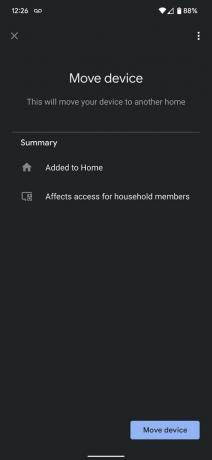
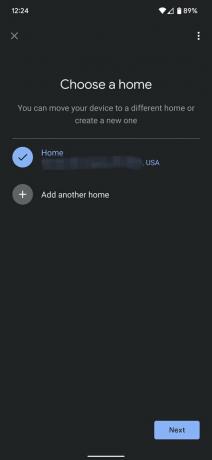
 Fonte: Chris Wedel / Android Central e Chris Wedel / Android Central
Fonte: Chris Wedel / Android Central e Chris Wedel / Android Central
Se você estiver simplesmente adicionando novas luzes de uma marca que já configurou no app Google Home, basta pedir ao Google que as encontre para você. Isso é feito ativando o Google Assistente em um alto-falante inteligente da sua casa ou no seu smartphone e dizer "sincronizar meus dispositivos". Depois de alguns minutos, você pode verificar seu app Google Home e mover os dispositivos para o cômodo apropriado em sua casa seguindo as etapas acima de.
O Google Home é ótimo para gerenciar todos os tipos de serviços dispositivos domésticos inteligentes para Google Assistente a partir de os melhores aspiradores de robô para luzes inteligentes divertidas como o Govee Glide. O processo de adição de todos os tipos de dispositivos começa da mesma forma que as luzes. Então, agora você pode construir sua casa inteligente, um dispositivo de cada vez, no app Google Home.

Reciclar telefones antigos é ótimo para o meio ambiente. Mas um OEM ou operadora reciclará sua tecnologia obsoleta para você e fornecerá um novo telefone no processo.

O Google anunciou uma série de novos recursos para seus aplicativos e serviços Android que estão chegando em dispositivos a partir de hoje.

Não perca nenhuma das notícias de jogos Android que aconteceram em novembro. Compilamos todas as maiores histórias em um local conveniente, desde o lançamento de PUBG: New State até Genshin Impact, revelando novos personagens.

As luzes inteligentes não são apenas para a sala de estar. Eles também podem ser usados para aumentar a configuração do seu jogo, seja para deixar sua mesa mais chamativa ou instalar luzes que reagem ao jogo que você está jogando. Aqui estão algumas de nossas opções favoritas.
